Содержание
Очень часто встречаются вопросы: не могу сохранить файл Hosts после редактирования, Dr.Web не дает изменить файл Hosts, как изменить файл hosts на Windows 10, 8.1, 8, 7, как отключить отслеживание изменений файла hosts, как правильно настроить антивирус Dr.Web.
Рассмотрим как изменить документ hosts на ПК, где предустановлен антивирус: Dr.Web Security Space 10. При необходимости можно сделать копию документа: переименовываем hosts файл в host.old в директории C:WindowsSystem32driversetc.
Итак, прописываем в hosts (находится по адресу C:WindowsSystem32driversetc) открытом в Блокноте, следующие хосты:
127.0.0.1 activate.adobe.com
127.0.0.1 practivate.adobe.com
127.0.0.1 lmlicenses.wip4.adobe.com
127.0.0.1 lm.licenses.adobe.com
127.0.0.1 na1r.services.adobe.com
127.0.0.1 hlrcv.stage.adobe.com
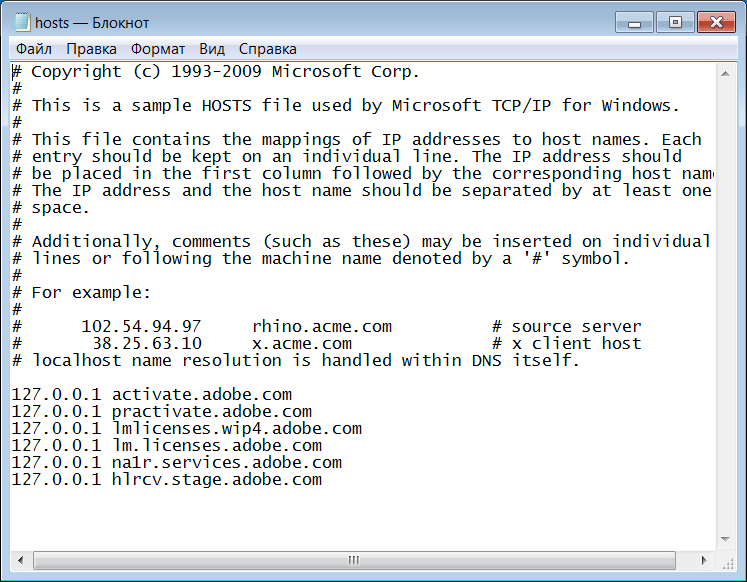
Но сразу после правки, заботливый антивирус Dr.Web Security Space 10, сделает откат изменений данного документа, Dr.Web обнаружил и обезвредил следующие вредоносные объекты. Т.е. сообщит о найденной угрозе DFH.HOSTS.corrupted и перезапишет hosts "вылеченной" версией, удалив все наши изменения.
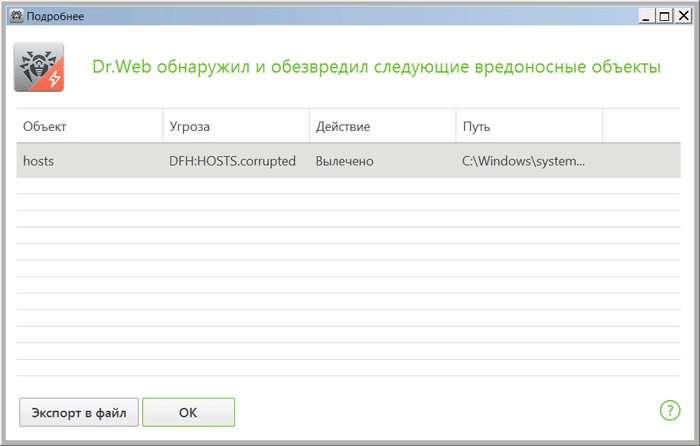
В трее ищем значок антивируса, чтобы добраться до его настроек. И нажимаем мышкой на значок замка: Нажмите, чтобы внести изменения.
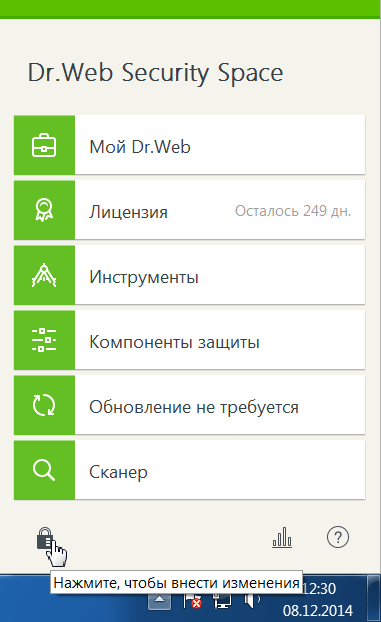
Далее, идем в раздел: Компоненты защиты, и нажимаем на кнопку: Настройки.
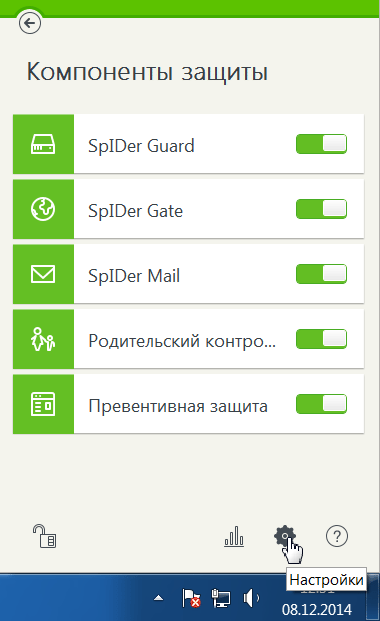
Настройки > Компоненты защиты > Превентивная защита и в разделе: Уровень блокировки подозрительных действий, выставляем для Файл HOSTS > Разрешать.
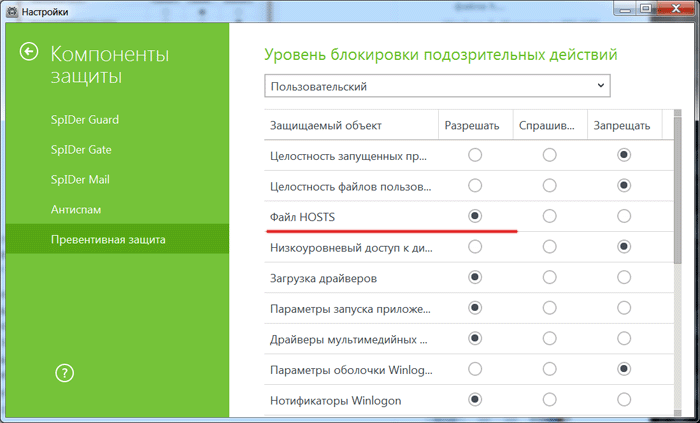
Настройки > Исключения > Файлы и папки, нажимаем на кнопку: Добавить.
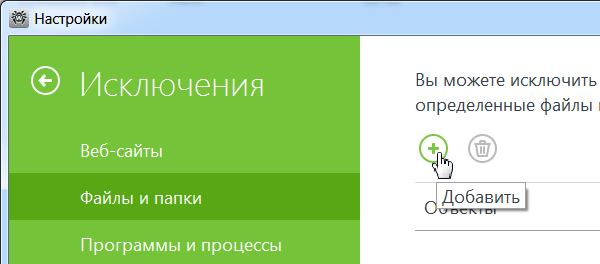
В разделе Исключаемый файл или папка, нажимаем на кнопку: Обзор. И указываем путь к файлу: C:WindowsSystem32driversetchosts, нажимаем на кнопку: ОК.
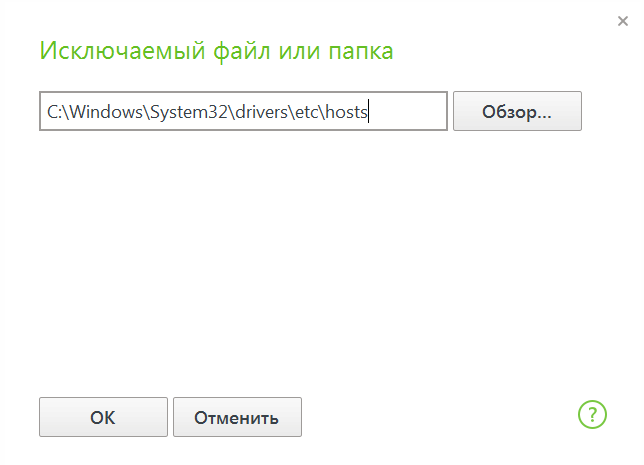
И данный файл будет исключен из проверки компонентом SpIDer Guard.
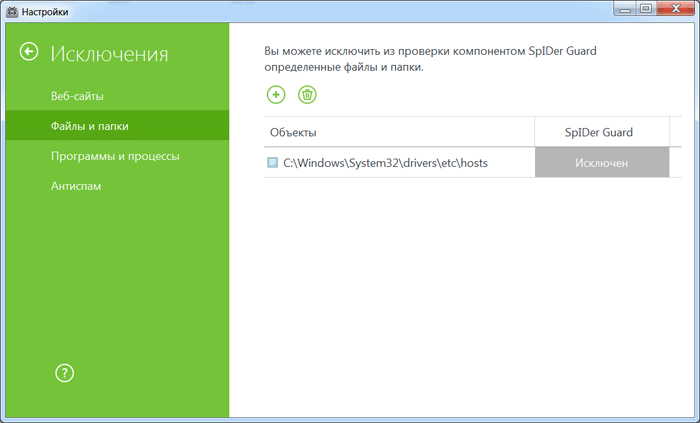
Теперь можно спокойно прописывать хосты (после этого можно вернуть для Файл HOSTS пункт: Запрещать) и соответственно безбоязненно запускать продукты Adobe, активация не будет аннулирована при включенном интернете.
Разработка и ведение стартапов, изготовление сайтов, дизайн печатной и сувенирной продукции, продвижение.
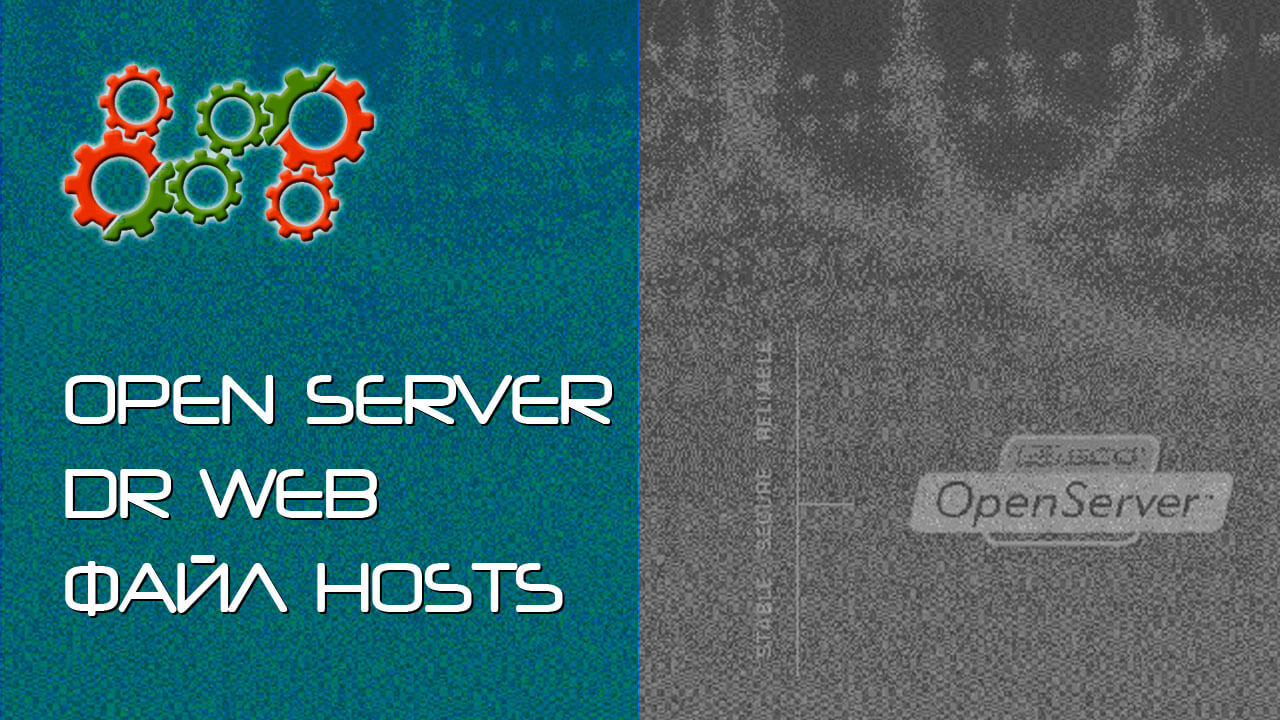
Большой проблемой становится запуск OpenServer при установленном на компьютере антивирусе Dr.Web.
После установки, и уже при запуске Open Server выдает ошибку с комментарием.
1) Чтобы разрешить доступ к файл hosts для Dr.Web — нужно проделать следующее:
Нажмите значек Dr.Web, выберите значок "Замок", разрешите запуск программы, нажмите значок "Зубчатый круг", в окне "Настройки":
1. Нажмите "Исключения", далее нажмите "Файлы и папки", нажмите на значок "+", нажмите кнопку "Обзор. ", раскройте диск (С:), далее папку "Windows", "System32", "Drivers", "etc", выберите файл "hosts", нажмите "ОК", "ОК".
В верхней части окна, нажмите стрелку влево, чтобы вернуться на предыдущий шаг настроек.
2. Нажмите "Компоненты защиты", далее нажмите "Превентивная защита", нажмите надпись "Изменить параметры блокировки подозрительных действий", в колонке "Защищаемый объект" найдите "Файл HOSTS", напротив него переведите отметку по колонке "Разрешать", закройте окно "Настройки".
После внесённых изменений, если требуется защитить файл от изменений, но при этом сохранить свои изменения, в превентивной защите выберите "Запрещать" для файла HOSTS.
2) Если у вас не установлен антивирус, но файл Hosts все равно недоступен для записи, чтобы разрешить OpenServer редактировать файл -проделайте следующие шаги:
1. Откройте cmd.exe (win + r) от имени Администратора
2. Выполните там команду:
3) Так-же вы можете воспользоваться третьим вариантом — это просто отключить в OpenServer использование файла hosts. На разработку это никак не повлияет, но при этом оставить защиту вашего компьютера на должном уровне!
а) Нажимаем на значёк OpenServer в трее
б) Заходим в раздел "настройки"
в) Заходим в раздел "сервер"
г) Ставим галочку "Не вносить изменения в Hosts файл"
Содержание
Файл hosts и Dr.Web
Если Вы используете измененный файл hosts, то антивирус после установки обнаружит в нем угрозу DFH.HOSTS.corrupted и восстановит файл в исходное для данной ОС состояние. Чтобы этого избежать необходимо внести файл в исключения для SpIDer Guard и Сканера, чтобы они не проверяли файл на предмет модификации. Кроме Сканера и SpIDer Guard файл защищен от изменения Превентивной защитой. Перед редактированием файла необходимо разрешить соответствующее действие в настройках антивируса. А после редактирования вернуть значение обратно.
Для выполнения этих действий необходимо сделать следующее:


